Pomimo najlepszych życzeń Apple, nie musisz używać iCloud na swoim iPhonie, iPadzie lub Macu. Chociaż większość ludzi chętnie korzysta z usługi, niektórzy wolą przechowywać swoje dane lokalnie, z dala od serwerów Apple.
W tym artykule wyjaśnimy, jak wyłączyć lub wyłączyć iCloud na iPhonie lub Macu. Możesz całkowicie wyłączyć usługę lub po prostu zrezygnować z określonych usług iCloud, z których nie chcesz już korzystać.
Zawartość
- Związane z:
- Szybkie porady
-
Co to jest iCloud?
- Synchronizacja z iCloud
- Dysk iCloud
- Kopia zapasowa iCloud
- Blokada aktywacji iCloud i Find My
- Czy mogę używać mojego Apple ID bez korzystania z iCloud?
-
Jak wyłączyć iCloud na iPhonie lub Macu?
- Wyloguj się z iCloud i wyłącz go całkowicie
- Wyłącz synchronizację iCloud dla określonych aplikacji
- Wyłącz iCloud Drive i usuń swoje dane
- Wyłącz kopię zapasową iCloud
-
Jak usunąć swoje dane z iCloud
- Powiązane posty:
Związane z:
- Jak zalogować się i wylogować się z iCloud na macOS Catalina i nowszych?
- Co to jest iCloud Drive i czym różni się od iCloud?
- Jak zarejestrować się w iCloud
Szybkie porady

Postępuj zgodnie z tymi krótkimi wskazówkami, aby wyłączyć iCloud na iPhonie lub Macu. Ale upewnij się, że dowiesz się, co tracisz, czytając pełne instrukcje poniżej.
- Na iPhonie otwórz Ustawienia i stuknij swoje imię u góry. Przewiń w dół i dotknij Wyloguj sięlub przejdź do iCloud aby wyłączyć niektóre części iCloud.
- Na komputerze Mac otwórz Preferencje systemu i kliknij Apple ID. Iść do Przegląd do Wyloguj sięlub przejdź do iCloud aby wyłączyć niektóre części iCloud.
Co to jest iCloud?
Rok po roku Apple wydaje się dodawać nowe aspekty i funkcje do swojej usługi iCloud. W rezultacie łatwo jest poczuć się zagubionym, próbując zrozumieć, co oferuje iCloud. Ogólnie rzecz biorąc, iCloud umożliwia przechowywanie danych osobowych na serwerach Apple, do których możesz uzyskać dostęp w dowolnym momencie przez Internet.

Poniżej opisaliśmy każdy aspekt usługi iCloud, abyś wiedział, czego stracisz, jeśli ją wyłączysz. Jeśli chcesz, zawsze możesz użyć niektórych funkcji bez innych.
Synchronizacja z iCloud
Główną cechą iCloud jest możliwość synchronizowania danych na wielu urządzeniach Apple. Oznacza to, że możesz na przykład zaktualizować aplikację Kalendarz na swoim iPhonie, a te zmiany pojawią się chwilę później na komputerze Mac.
Za pomocą iCloud możesz synchronizować dane z dowolnej z następujących aplikacji:
- Zdjęcia
- Poczta
- Łączność
- Kalendarze
- Przypomnienia
- Uwagi
- I więcej
Jeśli synchronizujesz Zdjęcia z iCloud, możesz przesłać wszystkie swoje zdjęcia, aby zaoszczędzić miejsce na urządzeniu, chociaż może być konieczne zdobądź dodatkowe miejsce w iCloud aby to zrobić.
Dysk iCloud
Apple udostępnia każdemu kontu iCloud 5 GB bezpłatnej przestrzeni dyskowej. Wszelkie dane synchronizowane z iCloud zajmują to miejsce. Ale możesz także zachowywać własne dokumenty i foldery w iCloud przy użyciu iCloud Drive.
iCloud Drive to po prostu nazwa części iCloud, w której możesz przechowywać inne dokumenty. Możesz prześlij dowolny dokument na iCloud Drive, a następnie uzyskaj do niego dostęp za pomocą aplikacji Pliki na iPhonie lub aplikacji Finder na Macu.
iCloud Drive umożliwia również aplikacjom innych firm zapisywanie danych na koncie iCloud.
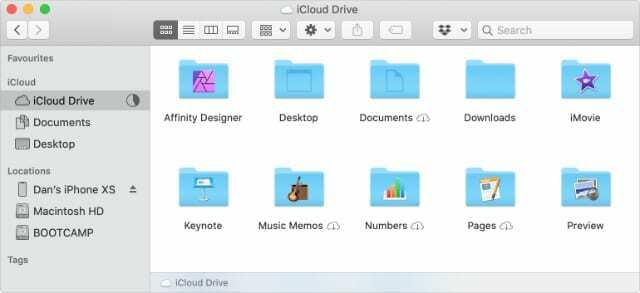
Kopia zapasowa iCloud
Zawsze należy tworzyć kopie zapasowe urządzeń, aby chronić się przed utratą danych. Dzięki funkcji Kopia zapasowa w iCloud Twój iPhone, iPad lub iPod touch automatycznie tworzy kopie zapasowe w iCloud za każdym razem, gdy zostawiasz go podłączony do sieci Wi-Fi.
Oznacza to, że nie musisz pamiętać, aby samodzielnie wykonać kopię zapasową. Oznacza to również, że możesz przywracać kopie zapasowe z dowolnego miejsca z połączeniem internetowym.
Aby zaoszczędzić miejsce, kopia zapasowa iCloud nie zawiera żadnych danych, które już zsynchronizowałeś z iCloud: zdjęć, kalendarzy, poczty itp. Dzieje się tak, ponieważ te dane są już bezpieczne w iCloud bez konieczności tworzenia ich kopii zapasowej.
Blokada aktywacji iCloud i Find My
Oprócz usług synchronizacji, przechowywania w chmurze i tworzenia kopii zapasowych, iCloud zawiera również cenne funkcje bezpieczeństwa. Należą do nich Blokada aktywacji i Znajdź mój.
Po włączeniu Lokalizatora możesz śledzić lokalizację swoich urządzeń Apple za pomocą aplikacji Znajdź mój lub odwiedzając witrynę internetową iCloud. Jeśli zgubisz urządzenie, możesz użyć Lokalizatora, aby je zablokować, aby inne osoby nie miały dostępu do Twoich danych.
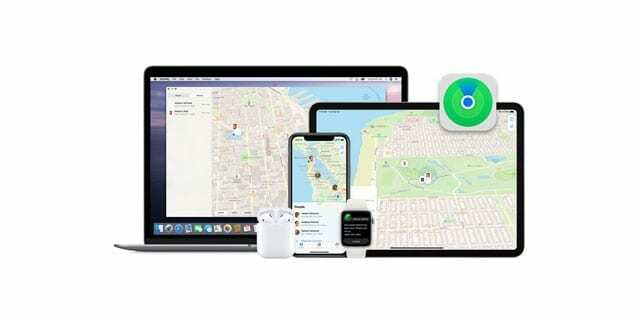
Po włączeniu funkcji Znajdź mój włącza się ona również Blokada aktywacji dla Twojego urządzenia. Uniemożliwia to innym osobom wymazanie urządzenia Apple bez Twojej zgody. Aby to ominąć, ktoś musiałby znać Twoją nazwę użytkownika i hasło Apple ID.
Czy mogę używać mojego Apple ID bez korzystania z iCloud?
Łatwo pomylić Apple ID i iCloud z tym samym, ale są one różne. Twój Apple ID to konto użytkownika, którego używasz do logowania się do wszystkich usług Apple, a iCloud jest jedną z nich. Inne usługi Apple to App Store, FaceTime i iTunes.
Możesz nadal używać swojego Apple ID z innymi usługami nawet po wyłączeniu iCloud na iPhonie lub iPadzie. Wszystko, co musisz zrobić, to zalogować się do tych usług przy użyciu swojej nazwy użytkownika i hasła, gdy zostaniesz o to poproszony.
Jak wyłączyć iCloud na iPhonie lub Macu?
Jeśli nie chcesz korzystać z iCloud, możesz łatwo zrezygnować i wyłączyć to w ustawieniach urządzenia. Wyłączenie iCloud powoduje usunięcie dostępu do iCloud z tego urządzenia, ale nie usuwa żadnych danych z serwerów Apple. Pokażemy Ci, jak to zrobić na końcu tego artykułu.
Wyloguj się z iCloud i wyłącz go całkowicie
Jeśli nie chcesz w ogóle korzystać z żadnej usługi iCloud, możesz ją całkowicie wyłączyć, wylogowując się z ustawień urządzenia. Należy pamiętać, że wykonanie tego spowoduje również wyłączenie funkcji bezpieczeństwa, które uniemożliwiają innym osobom aktywowanie Twojego urządzenia i używanie go jako własnego.
Nie polecamy tej metody. Zamiast tego sugerujemy przejście do następnej sekcji, aby wyłączyć określone funkcje iCloud, których nie chcesz używać.
Jeśli masz pewność, że chcesz całkowicie wyłączyć iCloud, wykonaj następujące kroki.
Na iPhonie:
- Otworzyć Ustawienia aplikacja i dotknij [Twoje imię] u góry ekranu.
- Przewiń w dół i dotknij opcji, aby Wyloguj się.
- Wybierz, jakie dane chcesz pobrać i zachować na swoim iPhonie. Wszystko, czego nie pobierasz, jest nadal dostępne w witrynie iCloud.
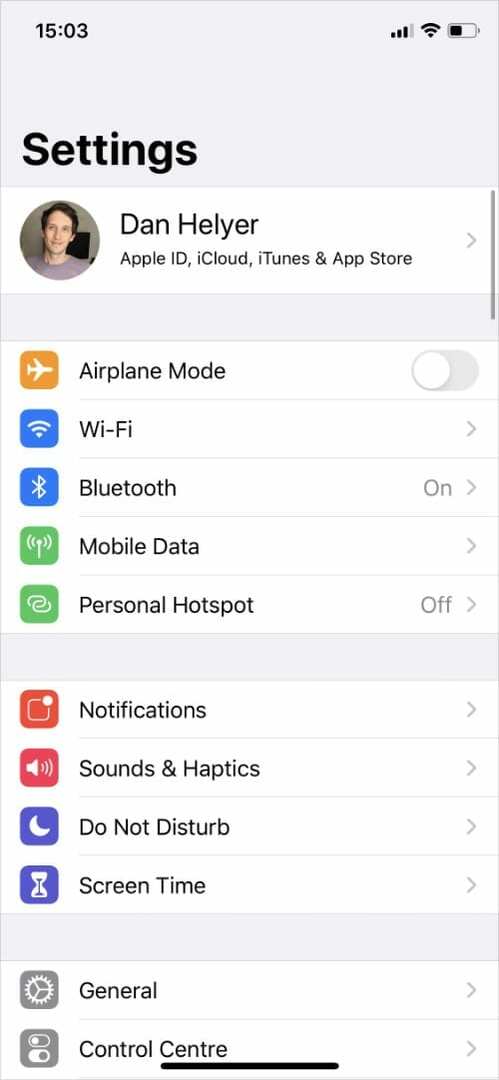
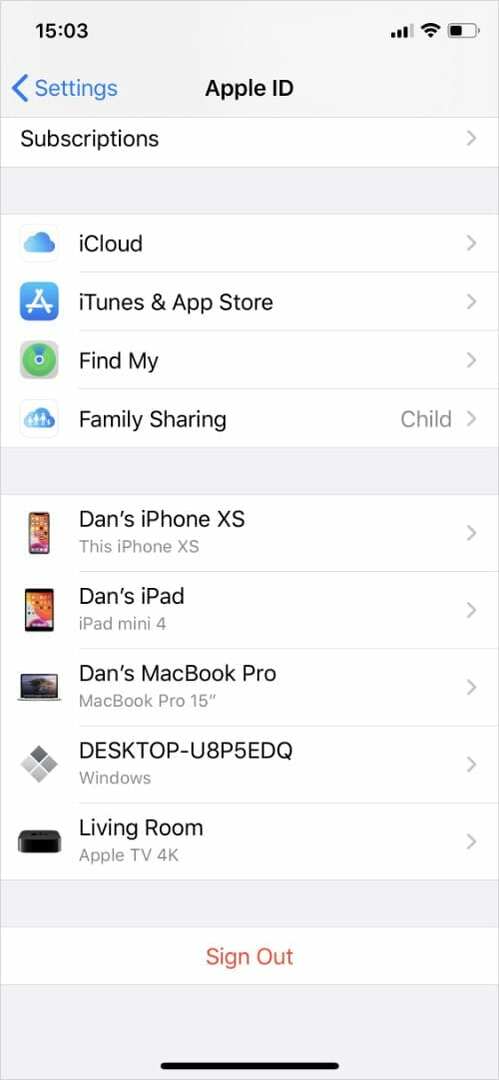
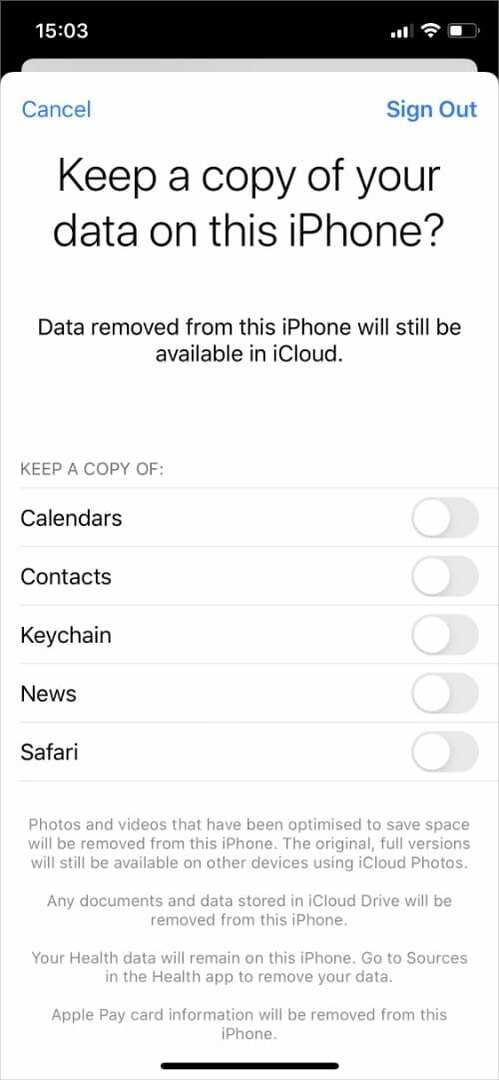
Na Macu:
- Otworzyć Preferencje systemu i kliknij Apple ID.
- Wybierz Przegląd stronę z paska bocznego i kliknij Wyloguj się.
- Wybierz, jakie dane chcesz pobrać i zachować na swoim iPhonie. Wszystko, czego nie pobierasz, jest nadal dostępne w witrynie iCloud.
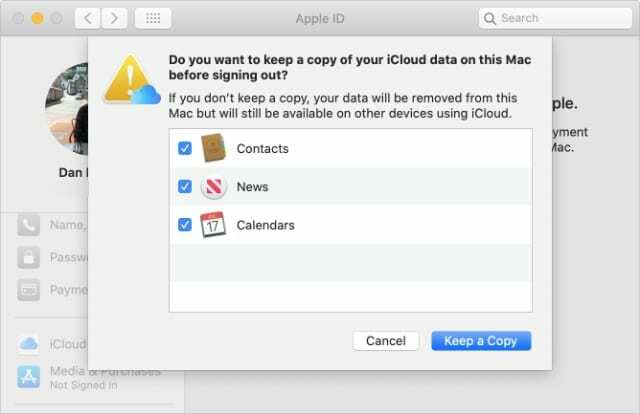
Wyłącz synchronizację iCloud dla określonych aplikacji
Łatwo jest wyłączyć iCloud dla dowolnych aplikacji, których nie chcesz synchronizować z chmurą. Gdy to zrobisz, Twoje aplikacje przestaną się synchronizować na różnych urządzeniach.
Na iPhonie:
- Otworzyć Ustawienia aplikacja i dotknij [Twoje imię] u góry ekranu.
- Iść do iCloud, a następnie wyłącz przełącznik dla wszystkich aplikacji, których nie chcesz synchronizować z iCloud.
- Po wyświetleniu monitu wybierz, czy chcesz pobrać dane z tej aplikacji na iPhone'a, czy nie. Jeśli zdecydujesz się tego nie robić, dane te pozostaną dostępne w witrynie iCloud.
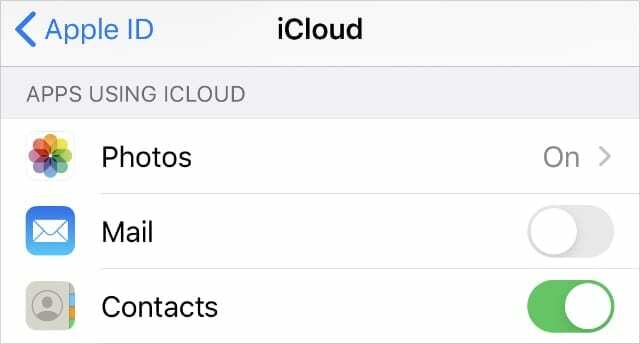
Na Macu:
- Otworzyć Preferencje systemu i kliknij Apple ID.
- Wybierz iCloud z paska bocznego i odznacz wszystkie aplikacje, których nie chcesz synchronizować z iCloud.
- Jeśli pojawi się monit, zdecyduj, czy chcesz pobrać dane z tej aplikacji na komputer Mac, czy nie. Jeśli nie zdecydujesz się na to, dane pozostaną dostępne w witrynie iCloud.
Wyłącz iCloud Drive i usuń swoje dane
Przed wyłączeniem iCloud Drive dobrze jest pobrać wszelkie dane, które chcesz zachować na swoim urządzeniu. Upewnij się, że masz wystarczająco dużo pamięci wewnętrznej na swoim urządzeniu. Wszystko, czego nie pobierzesz, pozostanie dostępne w witrynie iCloud, dopóki nie zdecydujesz się ich usunąć.
Na iPhonie:
- Otworzyć Pliki aplikacja, dotknij Przeglądaji przejdź do Dysk iCloud.
- Wybierz dowolne pliki, które chcesz pobrać i Ruszaj się je do Na moim iPhonie Lokalizacja. Poczekaj, aż zakończą pobieranie.
- Następnie przejdź do Ustawienia > [Twoje imię] > iCloud i wyłącz Dysk iCloud.
Na Macu:
- Otworzyć Preferencje systemu i kliknij Apple ID.
- Wybierz iCloud z paska bocznego i odznacz Dysk iCloud opcja.
- Jeśli chcesz pobrać dane z iCloud Drive, wybierz: Zachowaj kopię w wyskakującym okienku. Twój Mac utworzy folder iCloud Drive (Archiwum) ze wszystkimi danymi z iCloud Drive.
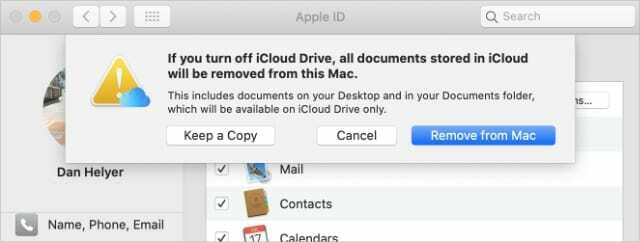
Wyłącz kopię zapasową iCloud
Wyłączenie kopii zapasowej iCloud to dobry sposób na zaoszczędzenie miejsca na inne dane w iCloud. Ale jeśli to zrobisz, powinieneś zacząć używanie komputera do tworzenia kopii zapasowej iPhone'a zamiast. Ponadto, jeśli chcesz zaoszczędzić miejsce, musisz usunąć wszelkie istniejące kopie zapasowe po wyłączeniu tej funkcji.
Nie można używać kopii zapasowych iCloud na komputerze Mac.
Na iPhonie
- Otworzyć Ustawienia i idź do [Twoje imię] > iCloud.
- Przewiń w dół i dotknij Kopia zapasowa iCloud, a następnie wyłącz przełącznik.
- Aby usunąć istniejące kopie zapasowe, wróć do iCloud i wybierz Zarządzaj pamięcią. Następnie wybierz dowolny Kopie zapasowe i wybierz Usuń kopię zapasową.
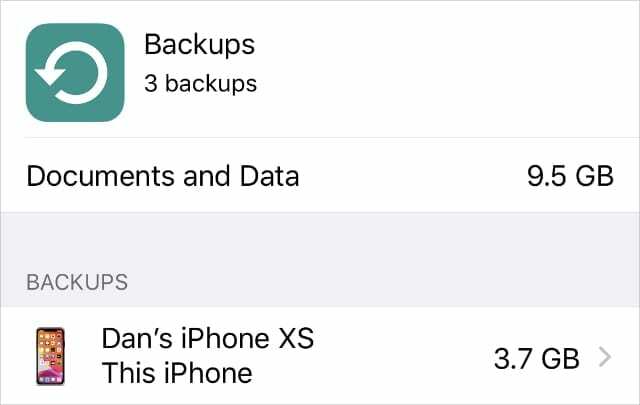
Jak usunąć swoje dane z iCloud
Wyłączenie iCloud na iPhonie lub Macu zatrzymuje synchronizację urządzenia z chmurą. Ale w rzeczywistości nie usuwa twoich danych z serwerów Apple. Najłatwiej to zrobić, aby usunąć swoje dane w witrynie iCloud.
Oczywiście powinieneś usunąć te dane tylko wtedy, gdy masz pewność, że masz inną kopię, która nie jest połączona z iCloud. Upewnij się, że dane pozostają na urządzeniu po wylogowaniu się z iCloud przed usunięciem czegokolwiek z witryny.
Jeśli masz pewność, że masz kopię swoich danych, przejdź do www.iCloud.com i zaloguj się za pomocą swojego konta Apple ID. Wybierz kolejno każdą z ikon aplikacji i usuń znalezione dane.
Spowoduje to przeniesienie danych do sekcji Ostatnio usunięte, dzięki czemu możesz przywróć dane iCloud w późniejszym terminie, jeśli zajdzie taka potrzeba. Apple usuwa te dane na zawsze po 28 dniach. Alternatywnie przejdź do Ustawienia konta i przewiń w dół do Zaawansowany sekcji, aby usunąć wszystko teraz.

Dan pisze samouczki i przewodniki dotyczące rozwiązywania problemów, aby pomóc ludziom w pełni wykorzystać ich technologię. Zanim został pisarzem, zdobył licencjat z technologii dźwięku, nadzorował naprawy w sklepie Apple Store, a nawet uczył angielskiego w Chinach.